
Inviter andre til å samarbeide i et regneark i Numbers for iCloud
Du kan invitere andre til å samarbeide om et regneark i sanntid ved å sende dem en kobling til regnearket. Alle som arbeider med regnearket, ser endringene etter hvert som de gjøres.
Som standard kan bare personer du inviterer til samarbeid i regnearket, åpne og gjøre endringer i det. Som et alternativ kan du tillate at alle som har koblingen (ikke bare folk du inviterer) kan åpne regnearket, eller tillate at folk kan se det, men ikke redigere det.
Note: Hvis regnearket du vil dele, ble opprettet i Numbers 2.3 eller eldre versjoner, Microsoft Excel eller i et CSV-filformat, må du åpne det i Numbers for iCloud før du kan dele det.
Inviter personer til å samarbeide
Velg ett av følgende:
I et åpent regneark: Klikk på samarbeidsikonet
 på verktøylinjen.
på verktøylinjen.
På Numbers-skrivebordet: Marker et regneark, klikk på Mer-knappen
 , og velg så Samarbeid.
, og velg så Samarbeid.
Klikk på lokalmenyen «Hvem har tilgang» og velg et alternativ:
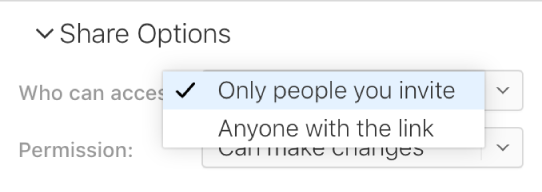
Bare personer du inviterer:Bare personer som logger på iCloud.com med en Apple-ID får tilgang til regnearket.
Folk trenger ikke å ha en Apple-ID før du inviterer dem. De må riktignok opprette en Apple-ID før de får tilgang til det delte regnearket.
Alle som har koblingen: Alle som har koblingen til det delte regnearket, kan klikke på den for å åpne regnearket. Beskytt den med et passord ved å klikke på Legg til passord.
Hvis dette regnearket allerede har et passord, gjelder det for det delte regnearket også, så du trenger ikke å skrive inn et nytt. Hvis du vil endre det, klikker du på Endre passord.
Klikk på rettighetsmenyen og velg et alternativ:
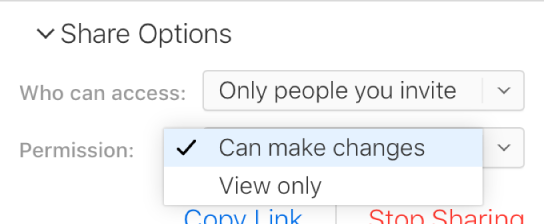
Kan gjøre endringer: Folk kan gjøre endringer, skrive ut og laste ned det delte regnearket.
Bare vise: Folk kan vise, skrive ut og laste ned det delte regnearket, men ikke redigere det.
Hvis du angir tilgangen til «Bare personer du inviterer» (i trinn 2), kan du tilpasse individuelle tillatelsesinnstillinger etter at du har delt regnearket.
Velg en metode for å sende koblingen:
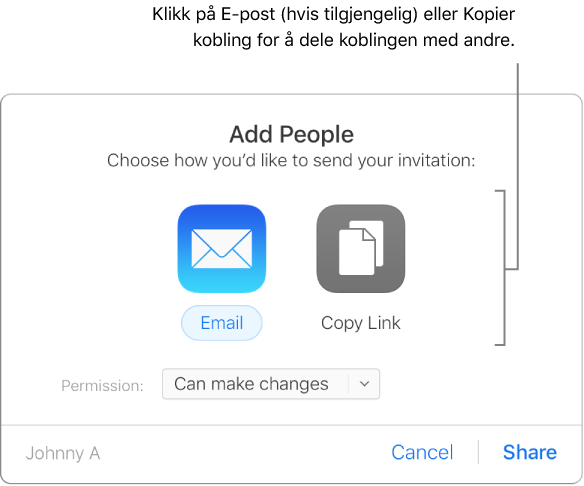
Note: Hvis du bare har Internett-tilgang til iCloud, kan du ikke sende koblingen på e-post, men bare kopiere den.
E-post: Klikk på E-post-knappen, klikk på Del og skriv inn en eller flere e-postadresser i adressefeltet. Når du er ferdig, klikker du på Send øverst til høyre i e-posten.
Del koblingen på en annen måte Klikk på Kopier , og gjør så ett av følgende:
Hvis tilgangen til regnearket er angitt til «Bare personer du inviterer»: Skriv inn e-postadressene eller telefonnumrene, og klikk så på Del. Kopier koblingen som vises og lim den inn i appen du vil bruke for å dele den (for eksempel en melding eller chat).
Hvis tilgangen til regnearket er angitt til «Alle som har koblingen»: Klikk på Del, kopier koblingen som vises og lim den inn i appen du vil bruke for å dele den (for eksempel en melding eller chat).
Important: Når du klikker på Del, opprettes en kobling til regnearket (som inkluderer tittelen) på iCloud.com. Dersom regnearkets tittel eller innhold er konfidensielt, må du be mottakerne om å ikke videresende koblingen til andre.
Etter at du har delt et regneark, vises en hake på Samarbeid-knappen ![]() for å indikere at regnearket er delt.
for å indikere at regnearket er delt.
Inviter flere personer
Hvis du er eieren av et regneark, og tilgangen er angitt til «Bare personer du inviterer», kan du invitere flere folk.
Note: Hvis tilgangen til regnearket er angitt til «Alle som har koblingen», kan du ikke invitere nye folk slik det beskrives i denne delen. Du må i stedet sende dem koblingen (se «Send koblingen til flere personer» nedenfor).
Velg ett av følgende:
Når regnearket er åpent: Klikk på samarbeidsknappen
 i verktøylinjen, og klikk så på Legg til personer.
i verktøylinjen, og klikk så på Legg til personer. 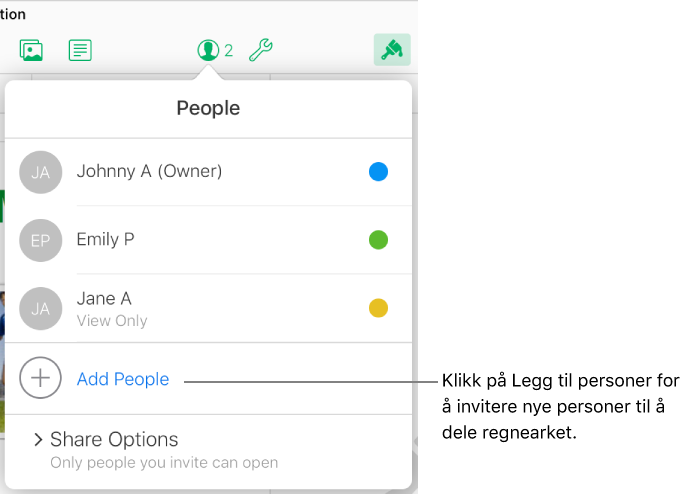
På Numbers-skrivebordet: Klikk på Delt (til venstre) og velg regnearket. Klikk på Mer-knappen
 , velg Samarbeidsinnstillinger og klikk på Legg til personer.
, velg Samarbeidsinnstillinger og klikk på Legg til personer.
Klikk på rettighetsmenyen og angi rettighetene for nye personer.
Denne innstillingen påvirker bare de nye personene du skal legge til og endrer ikke rettighetene for de som allerede er invitert.
Klikk på E-post eller Kopier kobling.
Note: Hvis du bare har Internett-tilgang til iCloud, kan du ikke sende koblingen på e-post, men bare kopiere den.
For detaljer om hvordan du angir tillatelser til regnearket eller sender koblingen – «Inviter personer til å samarbeide» ovenfor.
Send koblingen til flere personer
Hvis tilgangen til regnearket er angitt til «Alle som har koblingen», kan du gi nye personer tilgang til regnearket ved å sende dem koblingen til regnearket.
Note: Hvis tilgangen til regnearket er angitt til «Bare personer du inviterer», kan du invitere flere personer ved å invitere dem slik det beskrives ovenfor, i «Inviter flere personer».
Velg ett av følgende:
Når regnearket er åpent: Klikk på samarbeidsknappen
 i verktøylinjen, og klikk så på Send koblingen.
i verktøylinjen, og klikk så på Send koblingen.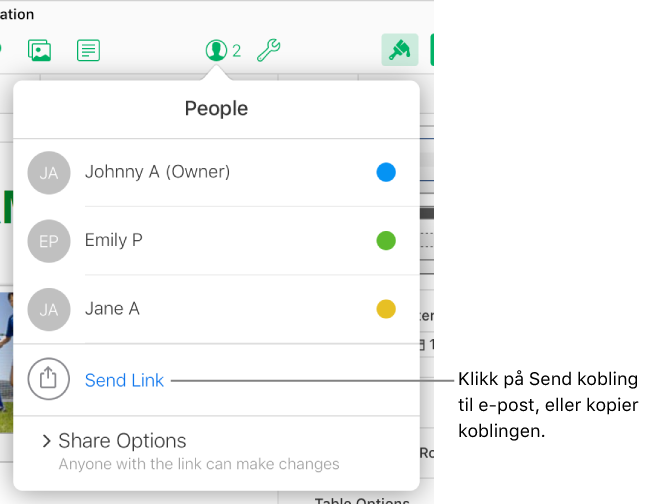
På Numbers-skrivebordet: Klikk på Delt (til venstre) og velg regnearket. Klikk på Mer-knappen
 , velg Samarbeidsinnstillinger og klikk på Send kobling.
, velg Samarbeidsinnstillinger og klikk på Send kobling.
Klikk på E-post eller Kopier kobling, klikk på Del og skriv inn de nye e-postadressene, eller kopier og lim inn koblingen i appen du vil bruke for delingen.
Note: Hvis du bare har Internett-tilgang til iCloud, kan du ikke sende koblingen på e-post, men bare kopiere den.
Les mer om å sende koblingen i «Inviter personer til å samarbeide» ovenfor.
Kopier og lim inn koblingen
Hvis du er eieren av et delt regneark, eller hvis du samarbeider om et regneark der tilgangen er angitt til «Alle som har koblingen», kan du kopiere koblingen til det delte regnearket og lime den inn et annet sted. Du kan for eksempel ønske å gjøre dette hvis du vil lagre koblingen for enkel tilgang.
Du kan vise samarbeidsinformasjonen for regnearket ved å gjøre ett av følgende:
I et åpent regneark: Klikk på samarbeidsikonet
 på verktøylinjen.
på verktøylinjen.På Numbers-skrivebordet: Klikk på Delt (til venstre) og velg regnearket. Klikk på Mer-knappen
 og velg Samarbeidsinnstillinger.
og velg Samarbeidsinnstillinger.
Velg ett av følgende:
Hvis du er eieren, og tilgangen til regnearket er angitt til «Kun folk du inviterer»: Klikk på Delingsalternativer og deretter på Kopier kobling.
Hvis tilgangen til regnearket er angitt til «Alle med koblingen»: Klikk på Send kobling, klikk på Kopier kobling og deretter på Fortsett.
Kopier og lim inn koblingen i hvilken som helst app du vil bruke til å dele den.
Tip: Hvis regnearket er passordbeskyttet, må du av sikkerhetsårsaker ikke sende passordet sammen med koblingen.